Kako omogočiti shranjevalno rezervno kopijo registra sistema Windows 10 v mapi Regback

- 4284
- 1004
- Johnny Berge
Do nedavnega, če bi morali obnoviti register Windows 10, lahko to enostavno storite tudi s sistemom, ki ni zagon, s samodejno ustvarjenim kopijo registra v mapi C: \ Windows \ System32 \ config \ regback. Vendar je v zadnjih različicah OS ta mapa prazna ali vsebuje prazne datoteke. Kot rezultat, se situacija bolj zaplete: ročno morate ustvariti varnostno kopijo registra sistema Windows 10, ali, kot priporoča Microsoft, za obnovo registra uporabite točke za obnovo sistema (rezervne kopije so vsebovane tudi na obnovitvenih točkah), Toda za številne uporabnike so prekinjeni, da bi prihranili prostor na disku.
Pred nekaj dnevi na uradni spletni strani Microsofta so se pojavile informacije, da je bila funkcija samodejnega ustvarjanja rezervnih kopij registra v mapi Regback odklopljena, da bi prihranila na disku (čudno je, ker niso tako obsežni), ampak vendar ne Možno je omogočiti.
Vključitev ustvarjanja rezervnih kopij registra v mapo C: \ Windows \ System32 \ config \ regbeack
Če želite znova omogočiti samodejno ohranjanje varnostnih kopij registra Windows 10, ki so lahko zelo koristne, naredite naslednje preproste korake:
- Pritisnite ključe Win+R, vnesite Regedit in kliknite Enter - Odpre se urejevalnik registra.
- V uredniku registra pojdite na razdelek
HKEY_LOCAL_MACHINE \ System \ CurrentControlset \ Control \ Session Manager \ Configuration Manager
- Na desni plošči urejevalnika registra kliknite z desnim gumbom miške in izberite parameter "Ustvari" - "Dword (32 bitov)", tudi če imate Windows 10 X64 in nastavite ime OnablePerioDicBackup Za ta parameter.
- Dvakrat pritisnite v skladu z novo ustvarjenim parametrom in nastavite vrednost 1 zanj.

Po spremembah zaprite urejevalnik registra in znova zaženite računalnik
Od tega trenutka bodo varnostne kopije registra ustvarjene samodejno v C: \ Windows \ System32 \ config \ regback med izpadom računalnika (t.e. S samodejnim vzdrževanjem sistema, pod pogojem, da ga niste izklopili).
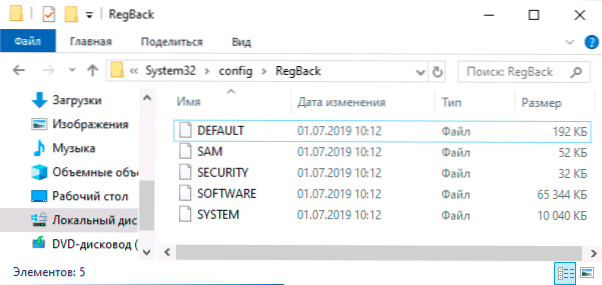
Če želite ustvariti varnostne kopije registra.
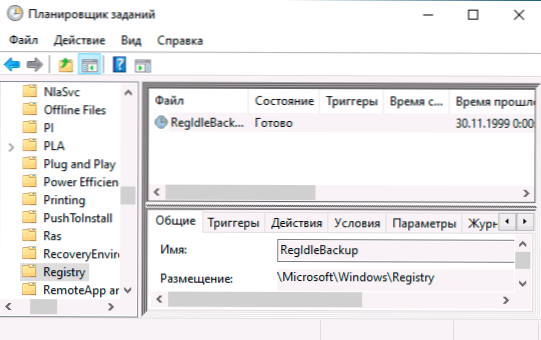
Ta naloga je prisotna tam, ne glede na vaša dejanja, vendar začne delovati redno (tudi pri ročnem zagonu) šele po nastavitvi parametra EnablePerioDicBackupu v registru.
- « Kako odpreti urejevalnik lokalne skupinske politike Windows 10, 8.1 in Windows 7
- Šifriranje bitlockerja v sistemu Windows 10 Home »

